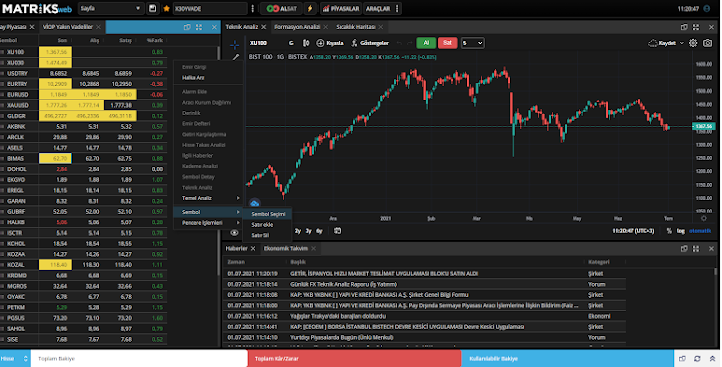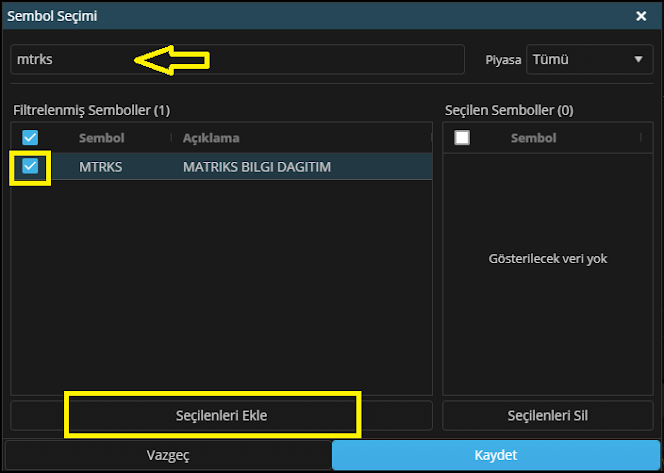Fiyat Penceresinde Hisse Ekleme/Çıkarma Nasıl Yapılır?
1-) Matriks Web Trader uygulamamıza login olup fiyat penceresinde herhangi boş bir alana sağ click yapalım. Açılan menüde "Sembol > Sembol Seçimi" olarak ilerleyelim. (Görsel 1.1)
2-) Karşımıza aşağıdaki ekran görüntüsündeki pencere açılacak. Bura sağ taraftaki "Seçilen Semboller" başlığı altındaki hisseler ekran gözüken, gözükmesini istediğimiz semboller. Sol tarafta bublunan "Filtrelenmiş Semboller" başlığı altındaki hisseler ise diğer tüm semboller. Dolayısıyla bizim burada ekranda görmek istediklerimizi sağ tarafa Seçilen Semboller'e, ekranda görmek istemediklerimizi sol tarafa "Filtrelenmiş Semboller"e göndermemiz gerekiyor.(Görsel 1.2)
 |
| 1.2 |
3-) Örnek olması adına; XU100, XU30 ve USDTRY sembollerini ben ekranda görmek istemiyorum diyelim, aşağıda ekran görüntüsünde belirtildiği gibi ilgili sembollerin kutularını işaretliyoruz ve sarı kutu içerisine alınan "Seçilenleri Sil" butonuna basıyoruz. (Görsel 1.3)
 |
| 1.3 |
4-) Bu işlemi yaptıktan sonra artık seçtiğimiz üç sembol (XU100, XU30 ve USDTRY) Seçilen Semboller listesindan çıkacaktır. Bu aşamadan sonra "Kaydet" deyip işlemi sonlandırdığımızda artık fiyat penceresinde bu üç sembol olmayacaktır. (Görsel 1.4)
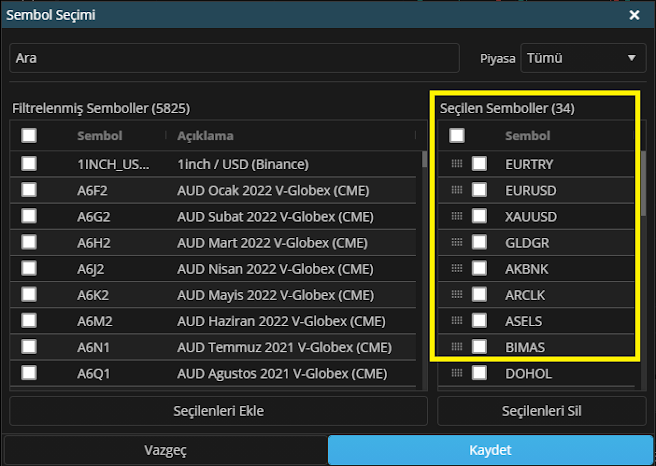 |
| 1.4 |
5-) Farzedelim ki tüm sembolleri silmek ve sadece MTRKS hissesini fiyat penceresinde görmek istiyoruz; Seçilen Semboller başlığı altındaki Sembol başlığının yanındaki kutuyu işaretlediğimizde otomatik olarak tüm semboller seçili hale gelecektir, Seçilenleri Sil dediğimizde tüm semboller sol tarafa geçecek ve Seçilen Semboller başlığı boş hale gelecektir. (Görsel 1.5)
 |
| 1.5 |
 |
| 1.5 |
6-) MTRKS Hissesini eklemeden önce ilave bilgi olarak şunu da belirtelim; aşağıda sarı kutu içerisine alınan Piyasa alanından Piyasa seçeneklerine ulaşarak aradığınız sembole de ulaşabilirsiniz.(Görsel 1.6)
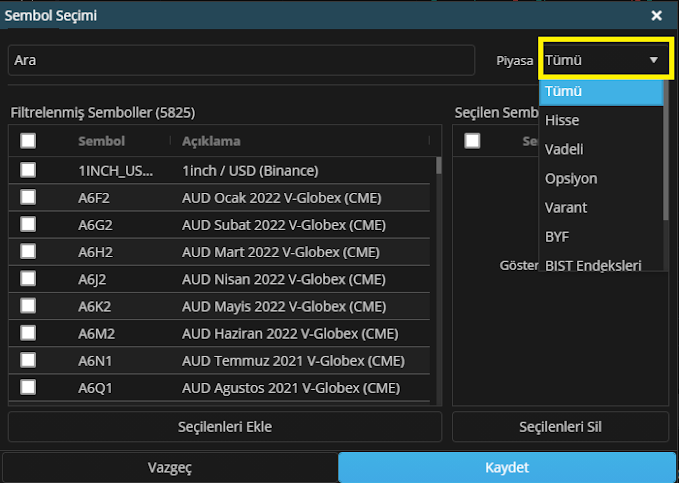 |
| 1.6 |
7-) Bu bilgiyi verdikten sonra MTRKS hissesini ekrana ekleme işlemimize devam edelim. Son yaptığımız işlemden sonra artık MTRKS hissesini Seçilen Semboller başlığı altına aktarmak kaldı. Bu işlem için de aşağıda sarı ok ile gösterilen arama alanına hissenin kodunu yazıp seçili hale getirip "Seçilenleri Ekle" butonuna basalım ve Kaydet diyelim. (Görsel 1.7)
8-) Bu işlemlerle tüm takip ekranını saniyeler içerisinde güncelleyebilirsiniz. (Görsel 1.8)
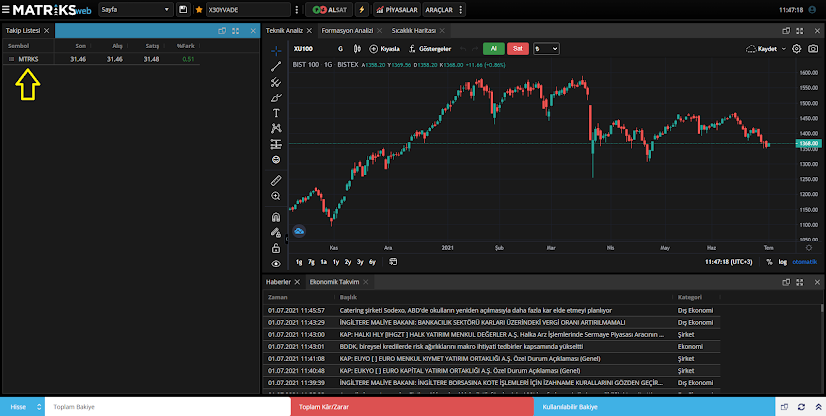 |
| 1.8 |
9-) Hisse(Sembol) eklemek/çıkarmak için bir alternatif yöntem ise yine fiyat ekranında sağ click yaptığımızda Sembol satırının altındaki "Satır ekle" ve "Satır sil" butonları.(Görsel 1.9)
 |
| 1.9 |
10-) "Satır ekle" dediğimizde otomatik olarak takip ekranımızdaki sembollerin altında boş bir sembol alanı oluşur. (Görsel 1.10)
 |
| 1.10 |
11-) Oluşan bu sembol alanında sembol isimlerinin olduğu (aşağıda sarı kutu ile gösterilen alan) alana çift tık yaptığımızda otomatik olarak sembol adı yazma alanı ve aşağıya doğru tüm semboller açılır. Burada ister yazarak ister açılan ekrandan seçerek, ekleyeceğimiz hisseyi seçip ekranımıza alabiliriz. (Görsel 1.11)
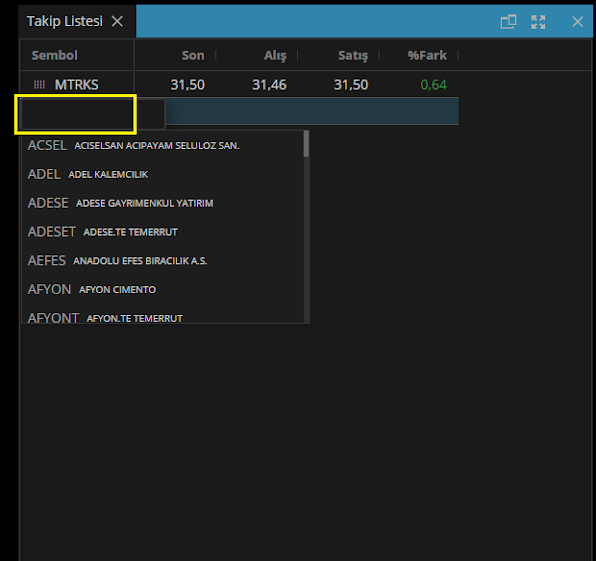 |
| 1.11 |
12-) Ekranımızda olan bir hisseyi ekrandan çıkarmak istersek de; ilgili sembole(hisseye) sağ click yapıp Sembol > Satır sil diyerek ilgili sembolü(hisseyi) ekrandan çıkarabiliriz. (Görsel 1.12)
 |
| 1.12 |